Operativsystem och användargränssnitt
Som du fick läsa tidigare behöver datorn förutom hårdvara också ett program för att hantera hårdvaran, dvs. ett operativsystem. Denna sida behandlar bland annat följande saker:
- Det finns olika operativsystem: t.ex. Windows, Linux och Mac OS
- Det finns även olika versioner av operativsystem: bl.a. Windows 7 och Windows 8
- Operativsystem kan användas via olika användargränssnitt: t.ex. textbaserade och grafiska användargränssnitt.
- De grafiska användargränssnitten är mycket lika i alla operativsystem: bl.a. startmenyn, skrivbordet m.m.
Om du känner igen de typiska delarna i operativsystemens användargränssnitt, kommer du oftast att kunna använda såväl Windows-, Linux- som Mac OS-operativsystemet.
Vad operativsystemet betyder för datorn
Operativsystemet är en samling program som ser till att din hårdvara och de installerade programmen kan fungera tillsammans. Operativsystemet möjliggör bl.a. följande:
- Användning av utrustning som kopplats till datorn: operativsystemet identifierar datorns kringutrustning och gör det möjligt att använda den med hjälp av diverse tillämpningsprogram.
- Installering och användning av tillämpningsprogram: dina tillämpningsprogram fungerar så att säga ”ovanpå” operativsystemet.
- Filhantering: om du ger t.ex. ett lagrings- eller öppningskommando för någon fil i ett tillämpningsprogram sänder programmet hanteringskommandot till operativsystemet, som vidarebefordrar det till någon enhet som kopplats till datorn.
Operativsystemet hanterar alltså förutom utrustningen och tillämpningsprogrammen också filhanteringen. Eftersom filerna innehåller digital data som är viktig för dig (t.ex. fotografier, text, o.s.v.) är det mycket viktigt att operativsystemet fungerar korrekt! Därför är det viktigt att du sköter om säkerhetsuppdateringarna för din dators operativsystem (läs mera om uppdatering av datasäkerhet).
Vad händer när jag slår på strömmen i min dator eller smarttelefon?
1. Datorn börjar kontrollera att alla enheter som kopplats till den fungerar och börjar leta efter operativsystemet från lagringsmedier (hårddisken eller minnen) som är kopplade till datorn.
2. Om operativsystemet hittas, börjar datorn ladda det till arbetsminnet (RAM).
3. Efter att operativsystemet har laddats väntar datorn på dina kommandon.
Olika operativsystem
Med åren har olika operativsystem utvecklats för olika ändamål. De mest typiska operativsystemen i vanliga datorer är Windows, Linux och Mac OS.
Windows
Windows är ett kommersiellt operativsystem där program körs i fönster: varje program har sitt eget fönster, och du kan ha flera program öppna samtidigt. Windows är det vanligaste operativsystemet för hemdatorer och det finns en mängd gamla versioner av det. De nyaste versionerna av Windows-operativsystemet är Windows 7 och Windows 8.
Linux och unix
Linux är ett operativsystem som baserar sig på öppen källkod, d.v.s. programkoden är fritt tillgänglig för programutvecklare. Tusentals utvecklare har alltså deltagit i att utveckla Linux och det anses vara det mest testade operativsystemet i världen. Linux har tagit många influenser från det kommersiella Unix-operativsystemet.
Förutom i serverdatorer används Linux mycket även i hemdatorer eftersom det finns en mängd gratisprogram för Linux (för t.ex. text- och bildbehandling, kalkylprogram, ombrytning osv.). Med tiden har det uppstått olika distributionsversioner av Linux som är gratis för användarna (bl.a. Ubuntu, Fedora och Mint). Mer information om Linux hittar du i det extra läsmaterialet.
Mac OS X
Apples Mac-datorer har ett eget operativsystem som heter OS X. De som använder OS X har nästan samma program som PC-datorer, men man kan inte använda exakt samma program i båda datortyperna: till exempel kan Mac-versionen av Office-programpaketet inte installeras på en Windows-dator. Man kan installera andra operativsystem i Mac-datorer, men OS X-operativsystemet finns endast för datorer som tillverkats av Apple. I Apples lättare bärbara produkter (iPad, iPhone) används en lättare version av samma operativsystem, iOS.
Mac-datorer är populära eftersom OS X anses vara snabbt, lätt att lära sig och mycket stabilt, och Apples produkter anses vara väldesignade – om än rätt dyra. Mer information om OS X hittar du i det extra läsmaterialet.
Android
Android är ett användargränssnitt som utvecklats för telefoner och andra mobila enheter. Android är inte tillgängligt för stationära datorer, men det är mycket populärt i mobila enheter. Över hälften av alla mobila enheter i världen använder Android.
Användargränssnitt
Med användargränssnitt avses den del av ett operativsystem, program eller enhet med vilken användaren matar in och tar emot information. Ett textbaserat användargränssnitt (se bilden nedan till vänster) visar text, och kommandon ges ofta från tangentbordet till en kommandorad. Med ett grafiskt användargränssnitt (bilden till höger) utför man olika funktioner genom att klicka och flytta på tryckknappar, ikoner och menyer med musen.
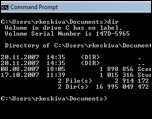
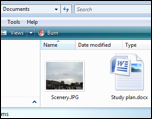
Förstora bilden: textbaserat | grafiskt användargränssnitt
Om du studerar bilderna ovan kommer du att se att de visar samma sakinnehåll: kataloglistan för en viss katalog på datorn. Observera alltså att man ofta kan utföra samma funktioner med datorerna oberoende av vilket användargränssnitt man använder.
Textbaserat användargränssnitt
Moderna grafiska användargränssnitt har utvecklats ur textbaserade användargränssnitt. Vissa operativsystem kan fortfarande användas via ett textbaserat användargränssnitt. Då måste kommandon ges via tangentbordet antingen som befallningar (t.ex. ”cat historia.txt”).
Den här demonstrationen visar hur man ger ett nytt namn åt en fil med ett textbaserat användargränssnitt. Exemplet använder kommandona ren- (rename, namnge på nytt) och dir- (directory, katalog). De motsvarande kommandona på Unix-liknande system är mv (move) och ls (list).
Med Windows 7 får du fram ett textbaserat kommandofönster (Command prompt) på följande sätt: öppna Start-menyn, skriv ”cmd” i sökfönstret och tryck på Enter. I kommandofönstret som öppnas kan du ge kommandon från tangentbordet.
Grafiskt användargränssnitt
I moderna operativsystem är det huvudsakliga användargränssnittet grafiskt, dvs. istället för att skriva kommandon fungerar operativsystemet genom att man hanterar grafiska objekt (som ikoner) med t.ex. musen. Oftast är grundidén i olika grafiska användargränssnitt densamma, så om du känner till Windows användargränssnitt är det sannolikt att du också kan använda t.ex. Linux eller Mac OS X.
Oftast finns följande grundläggande delar i operativsystemens grafiska användargränssnitt:
- startmenyn med olika programgrupper
- ett aktivitetsfält som visar vilka program som är aktiva
- skrivbordet
- olika ikoner och snabbikoner

